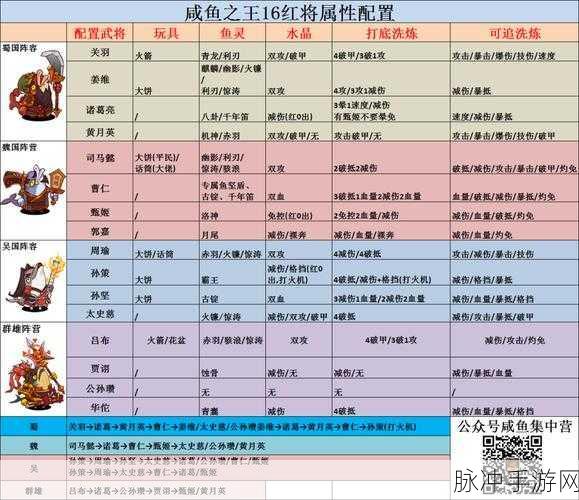本文目录导读:
对于热爱《穿越火线》(CF)这款经典射击游戏的手游玩家来说,在Windows 10笔记本上享受全屏游戏体验无疑是一种极致的享受,有时候我们可能会遇到游戏无法全屏显示的问题,这不仅影响了游戏的沉浸感,还可能让我们在战斗中错失良机,别担心,今天就来为大家揭秘如何通过注册表调整,让CF在Windows 10笔记本上实现全屏显示!
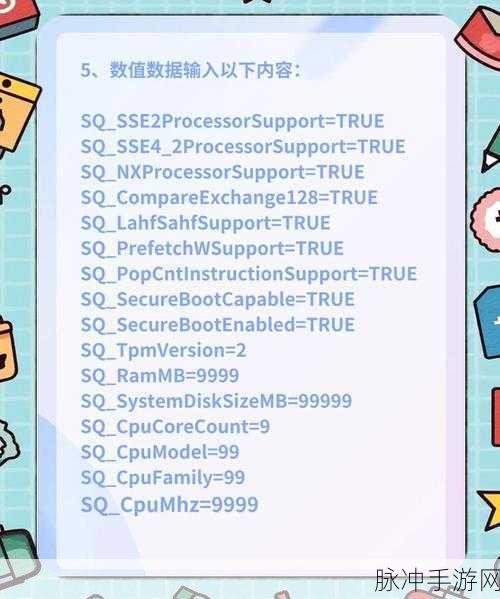
注册表调整前的准备
在进行注册表调整之前,我们需要做一些准备工作,确保你的Windows 10系统已经更新到最新版本,以避免因系统问题导致的游戏兼容性问题,备份你的注册表数据,以防在调整过程中出现意外情况导致系统崩溃或数据丢失,你可以使用Windows自带的注册表导出功能,将当前的注册表数据导出为.reg文件,以便在需要时恢复。
注册表调整步骤
我们就来详细讲解如何通过注册表调整CF游戏的全屏显示。
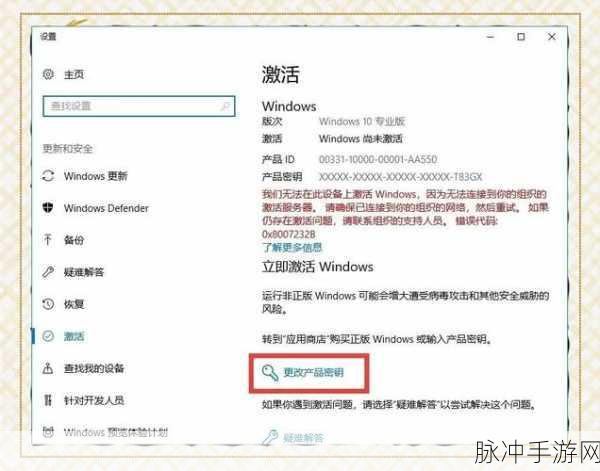
1、打开注册表编辑器
在Windows 10系统主界面,右键点击开始按钮,在弹出菜单中选择“运行”菜单项,在打开的运行窗口中,输入命令“regedit”,然后点击确定按钮,即可打开注册表编辑器。
2、定位到目标注册表项
在打开的注册表编辑器窗口中,我们需要定位到目标注册表项,依次展开“HKEY_LOCAL_MACHINE\SYSTEM\ControlSet001\Control\GraphicsDrivers\Configuration”路径,这个路径下包含了显卡驱动的相关配置信息。
3、找到Scaling注册表键值
在Configuration注册表项下的各项中,我们需要找到名为“Scaling”的注册表键值,这个键值用于控制显卡的缩放比例,对于全屏显示问题至关重要。
4、修改Scaling注册表键值
双击Scaling注册表键,打开其编辑属性窗口,在“数值数据”一栏中,将原来的数值修改为“3”,这个数值表示启用显卡的硬件加速功能,并允许全屏显示,修改完成后,点击确定按钮保存更改。
5、重启游戏和系统
完成注册表调整后,我们需要重启CF游戏和Windows 10系统,以确保更改生效,重启后,再次打开CF游戏,你会发现游戏已经能够全屏显示了。
游戏玩法和操作方式
在解决了全屏显示问题后,让我们来回顾一下CF这款游戏的玩法和操作方式,CF是一款以团队竞技为主的射击游戏,玩家需要选择自己喜欢的角色和武器,与队友一起对抗敌人,在游戏中,玩家可以通过键盘和鼠标进行操作,包括移动、跳跃、射击、换弹等,游戏还提供了丰富的战术和策略选择,玩家可以根据战场情况灵活调整自己的战术布局。
最新动态与互动
最新动态一:CF新版本更新
CF官方发布了全新的游戏版本更新,带来了全新的地图、武器和角色,新版本还优化了游戏性能,提升了画面质量和流畅度,对于喜欢挑战新内容的玩家来说,这无疑是一个好消息。
最新动态二:CF电竞比赛即将开启
随着电竞行业的蓬勃发展,CF也迎来了自己的电竞比赛,本次比赛将汇聚来自全国各地的顶尖战队和选手,展开一场激烈的竞技盛宴,对于喜欢观看电竞比赛的玩家来说,这将是一次难得的观赛机会。
互动环节:CF全屏显示问题大讨论
如果你也遇到了CF全屏显示问题,或者你已经成功解决了这个问题,欢迎在评论区分享你的经验和心得,你也可以提出自己在游戏中遇到的问题或困惑,与其他玩家一起交流探讨,我们相信,通过大家的共同努力和智慧,我们一定能够找到更多解决游戏问题的方法和技巧。
特别之处
通过注册表调整CF游戏全屏显示的方法,不仅解决了玩家在Windows 10笔记本上遇到的游戏兼容性问题,还提升了游戏的沉浸感和竞技体验,这种方法不仅简单易行,而且效果显著,是广大CF玩家值得尝试的一种解决方案,我们也期待CF官方能够不断优化游戏性能和兼容性,为玩家带来更加流畅和稳定的游戏体验,在未来的日子里,让我们继续携手前行,共同探索CF这款经典射击游戏的无限魅力吧!